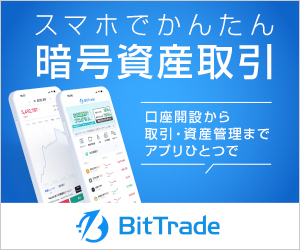今回はビットフライヤーからBybitへの送金方法を徹底解説します。
【この記事の内容】
- スマホとPCの両方での送金方法
- ビットフライヤーの送金手数料
- 手数料を無料にする方法
- 送金後にやるべきこと
なぜなら唯一リップル(XRP)の送金手数料が無料だから。ビットフライヤーから送金するならリップル一択です。
【筆者の信頼性】
- 日本経済新聞と現代ビジネスから取材
- SweatcoinVIPインフルエンサー
- Twitterのフォロワー数15500人
前置きはほどほどにして、さっそく紹介していきましょう。
\ 招待コード「5lgetmf1」を自動入力
ビットコイン1500円分が無料でもらえる/
Bybitへ送金するならリップルがおすすめ
冒頭でも説明した通り、ビットフライヤーからBybitへ送金するならリップルがおすすめ。
【ビットフライヤーの送金手数料】
| ビットコイン | 0.0004 BTC |
|---|---|
| イーサリアム | 0.005 ETH |
| リップル | 無料 |
ビットコインはイーサリアムの場合、日本円で1000円以上の送金手数料がかかります。
【リップルで送金するメリット】
- 送金にお金がかからない
- 手数料を気にせず送金できる
- 細かく何度も送金可能
これからスマホとPCの両方でリップルを送金する方法を解説。好きな方のやり方をチェックしましょう。
【スマホ編】Bybitへの送金方法
①Bybitの入金アドレスをコピー
まずはBybitのアプリを開きましょう。入金に必要なアドレスをコピーするためです。
まずはアプリを開いたら「入金」をタップ。次に「XRP」をタップ。
注意事項を読んで「OK」をタップ。そしたらアドレスが出てくるので両方ともコピーしましょう。
【コピーするもの】
- ウォレットアドレス
- タグ
この2つが送金の際に必要です。アプリは閉じずにビットフライヤーのアプリを新たに開きましょう。
②ビットフライヤーから送金手続き
次にビットフライヤーで送金手続きをして終了です。
アプリを開いたら「入出金」をタップ。次に「仮想通貨」をタップして画面を切り替えよう。
切り替わったら「リップル(XRP)」をタップ。「出金」を選んでください。
「外部リップル(XRP)アドレス登録」をタップ。メールが届いているのでURLをクリックしましょう。
| ラベル | BybitリップルでOK(覚えられるなら何でも) |
|---|---|
| リップルアドレス | Bybitでコピーしてものをペースト |
| 宛先ラグ | Bybitでコピーしてものをペースト |
入力が終わったら「次へ」をタップ。アドレス所有者は「お客様本人」をタップ。
「海外取引所」を選択。下にスクロールすると「Bybit」があるのでタップ。
国地域選択は「シンガポール」を選択。その後は「次へ」をタップ
「保存」をクリック。最後に2段階認証の入力です。登録してあるメールアドレスに6桁の番号が届きます。入力してください
終わると「保存しました」と出ます。
宛先にBybitリップルがあるので「タップ」。画面が切り替わったら数量を入力して「出金」をタップ。
最後に確認画面が出ます。下にスクロールして「出金」をタップ。
これでビットフライヤ―の送金申請は無事に終了です。
③Bybitで送金を確認
最後に送金がされているか確認しましょう。不手際が無ければすぐに届きます。
アプリを開いたら「資産」をタップ。画面が切り替わったら「現物」をタップ。
リップルのウォレットの残高を確認しよう。送金額があればOKです。
【PC編】Bybitへの送金方法
①Bybitの入金アドレスをコピー
まずはBybitにアクセスしましょう。入金アドレスが必要になります。
サイトにログインしたら、右上に赤枠にカーソルを合わせて「資産」をタップ。
画面が切り替わって少し下にスクロールすると「XRP」があるので「入金」をタップ。
- ウォレットアドレス
- タグ
この2つが出てくるのでコピーしてください。終わったら一度ビットフライヤーの画面を開きます。
②ビットフライヤーから送金手続き
次にビットフライヤーから送金手続きをします。出金申請をして終了です。
ログインしたら、「入出金」を選択。次に「XRP」をタップ。
「送付」をタップしたら「アドレスを登録する」をクリック。
登録したらメールアドレスに送付されます。
送金画面に切り替わります。3つの入力事項を入れてください。
| ラベル | Bybitリップル |
|---|---|
| リップルアドレス | Bybitでコピーしてものをペースト |
| 宛先タグ | Bybitでコピーしてものをペースト |
コピペが完了したら「次へ」をタップ。
| アドレス所有者 | お客様本人 |
|---|---|
| 送付先 | 海外取引所 |
| 送付先取引所名 | Bybit |
| 送付先の国地域 | シンガポール |
入力が終わったら「追加する」をタップ。これでBybitの送金先が登録されました。
リップルの「送付」を選んだら、先ほど登録したアドレスをタップ。
最後に送付数量を入力して「送付する」をタップ。
確認画面が出るので「送付を確定する」をタップ。
最後に認証コードの入力が求められます。スマホの番号に6桁の番号が届くので入力して「認証する」をタップ。
③Bybitで送金を確認
最後にBybitにアクセスして、現物の中にリップルがあるか確認しましょう。
ウォレットの残高を見て送金した額と同じ数量があればOKです。
【共通】入金が完了したらUSDTと交換しよう
最後に送金したリップルをUSDTと交換しましょう。
【USDTとは】
- 1ドルと同じ価値を持つステーブルコイン
- 価格が乱高下しないので、Bybitで他の仮想通貨を購入する際に重宝される
Bybitに日本円を入金することはできません。必然的に仮想通貨が必要ですが、価格が乱高下するリスクがあります。
アプリを開いたら「資産」をタップ。次に「現物」をタップ。
「XRP」を選択して「XRP/USDT」をタップ。
「売り」をタップして「成行注文」を選択してください。数量を入力したら「XRPを売り」をタップ。
売りが正常に行われると画面上部に「注文が発注されました」と出ます。
「資産」を開くとUSDTがあります。これで交換完了です。
ビットフライヤーからの送金でよくある質問
①最低送金数量はどのくらい?
今回送金したリップルは数量20から送金可能です。他の仮想通貨の最低数量は公式サイトを確認してください。
②仮想通貨ごとの送金手数料は?
【ビットフライヤーの送金手数料】
| ビットコイン | 0.0004 BTC |
|---|---|
| イーサリアム | 0.005 ETH |
| リップル | 無料 |
リップルが無料で使い勝手抜群です。他の仮想通貨の手数料を知りたい方は公式サイトをチェックしてください。
③送金先を間違えて場合は?
外部コインアドレスを間違えて送付した場合、暗号資産は絶対に取り戻せません。送付前にアドレスを確認しましょう。
Bybitへ送金したら積極的に取引しよう:まとめ
今回はビットフライヤーBybitへリップルを送金する方法を徹底解説しました。
【Bybitへの送金方法】
- Bybitの入金アドレスをコピー
- ビットフライヤーから送金手続き
- Bybitで送金を確認
- リップルをUSDTに交換
後はUSDTを使って取引したり、資産運用をしましょう。
おすすめはBybitのステーキング。毎日利息がもらえて、資産はいつでも自由に使えます。